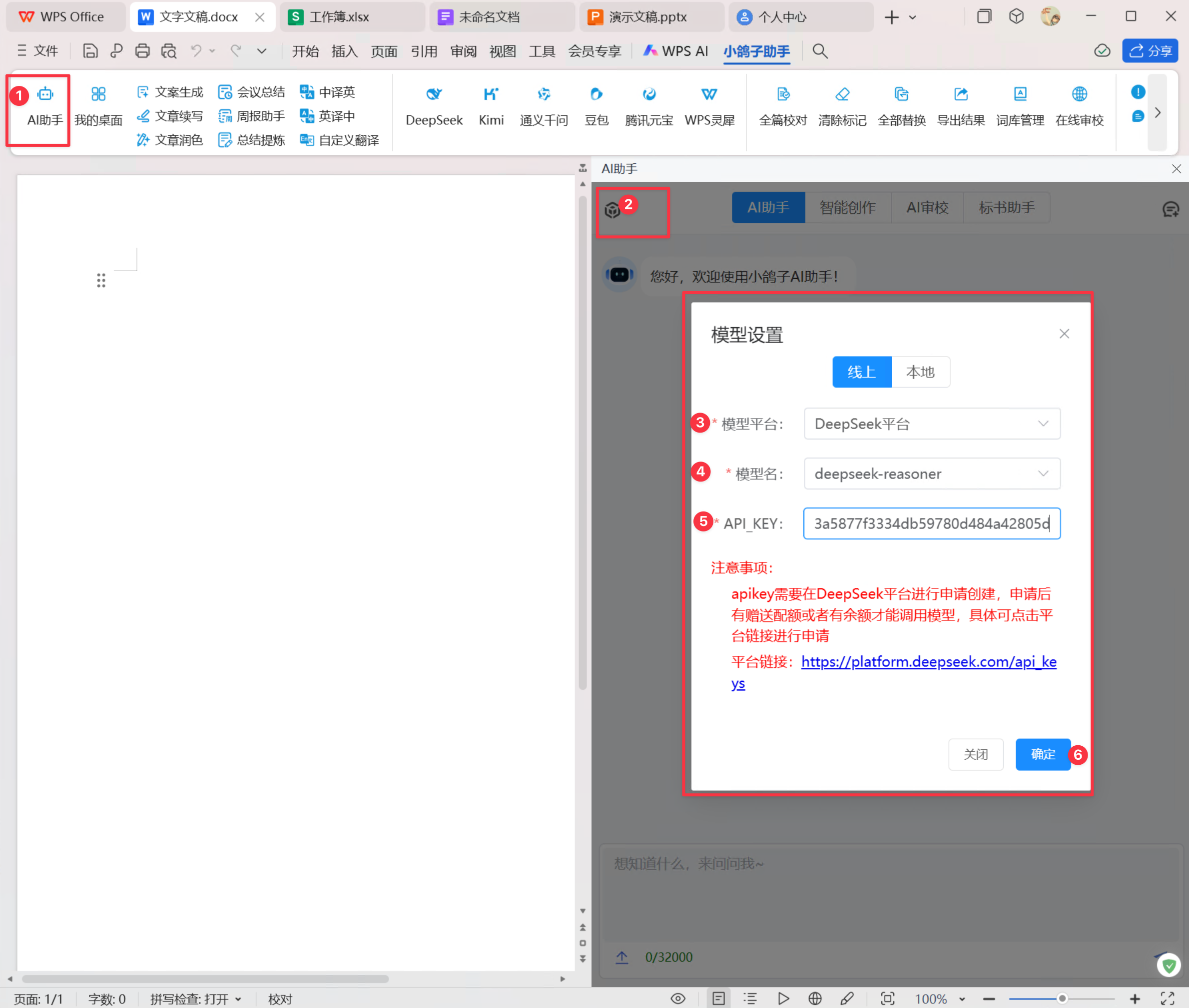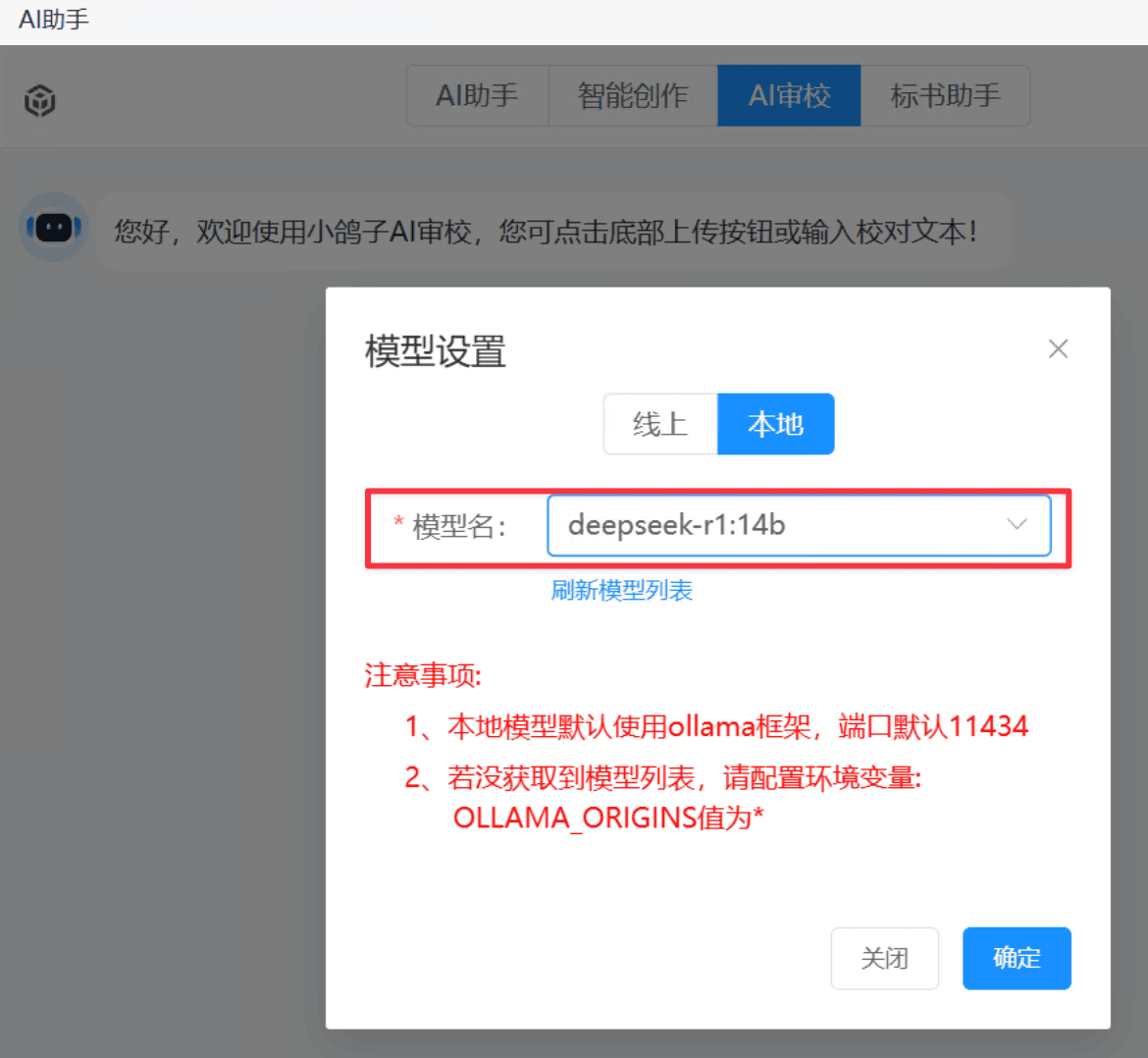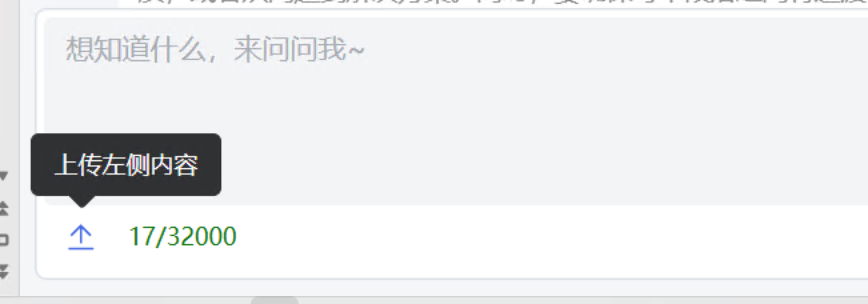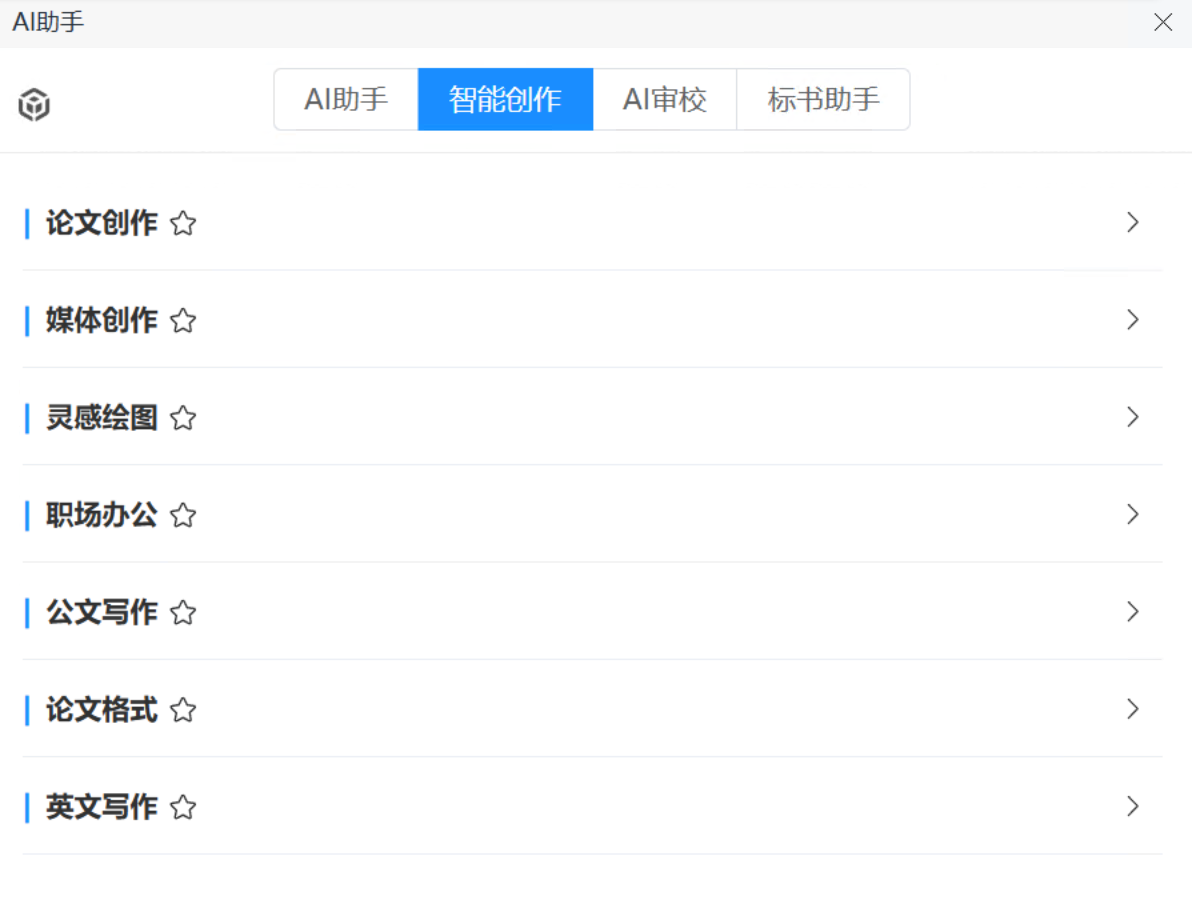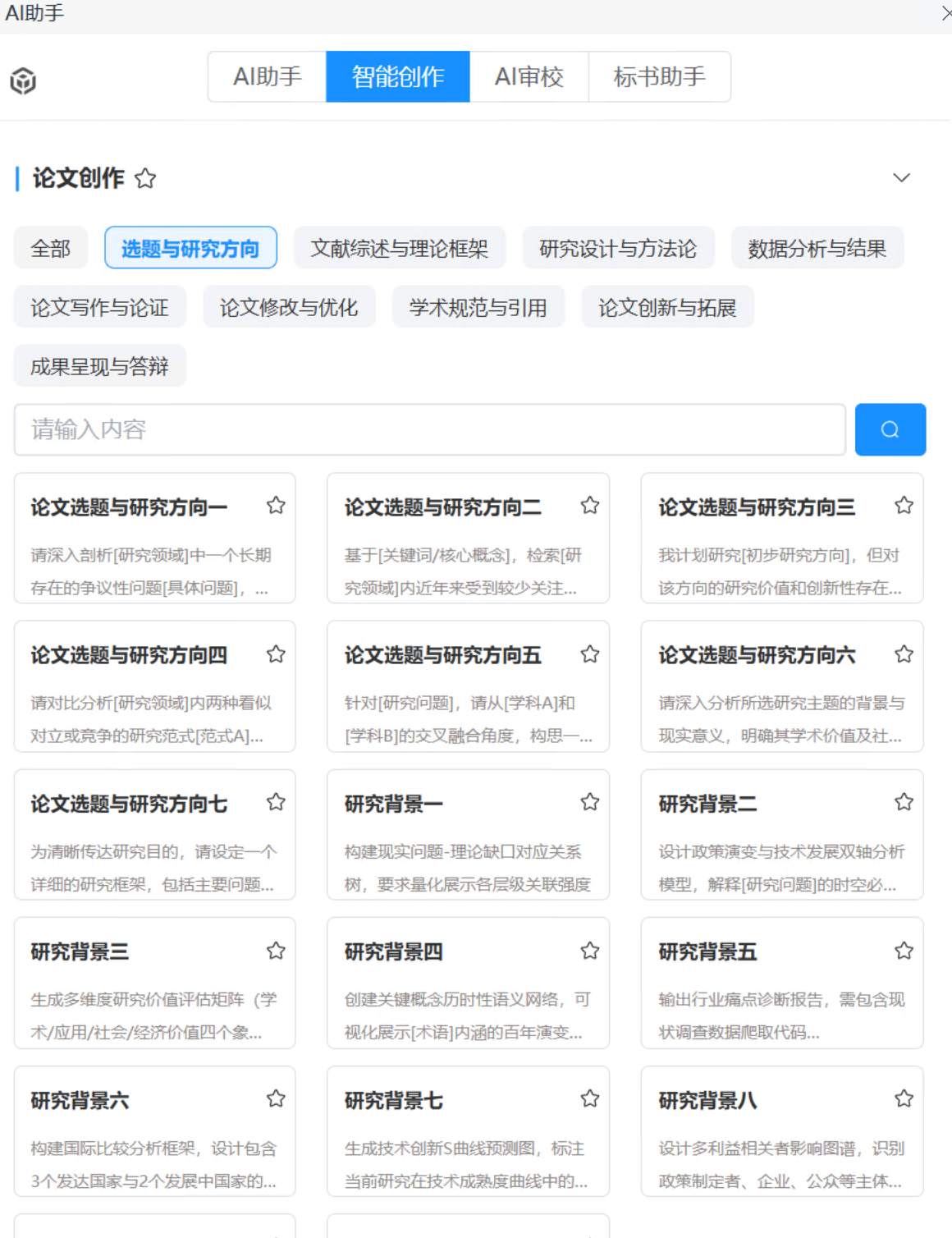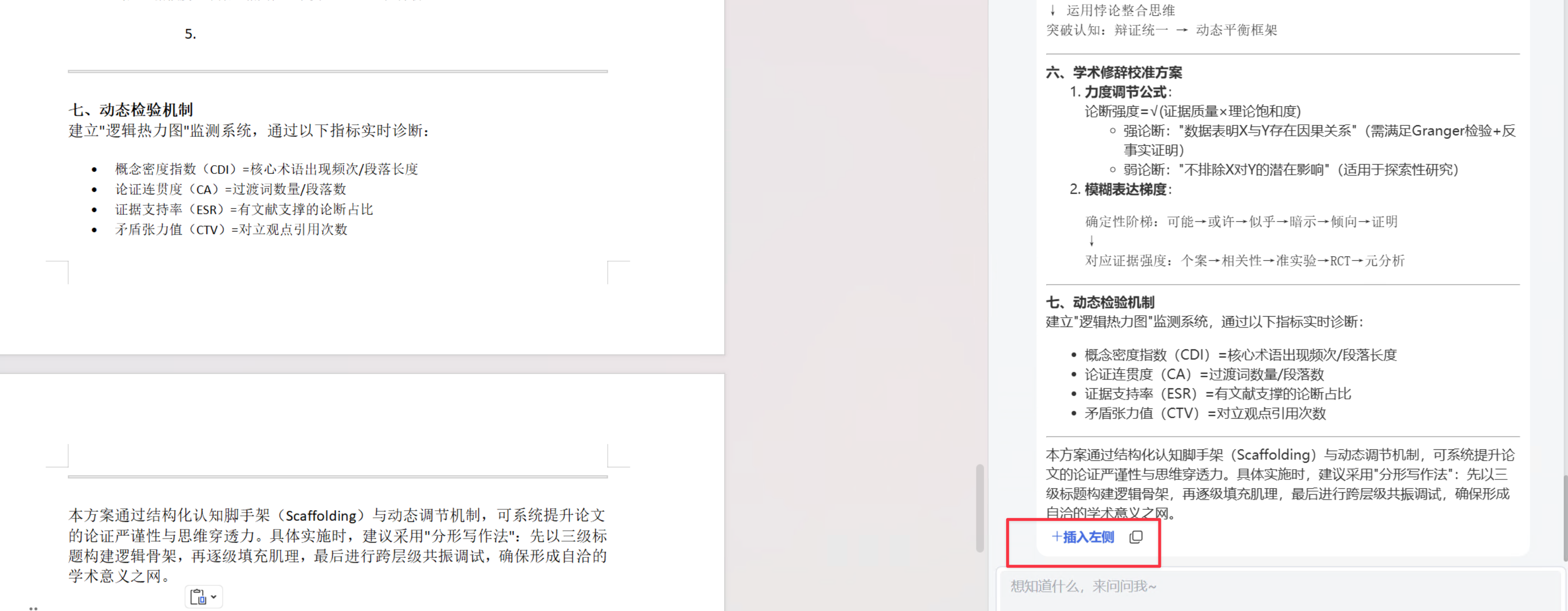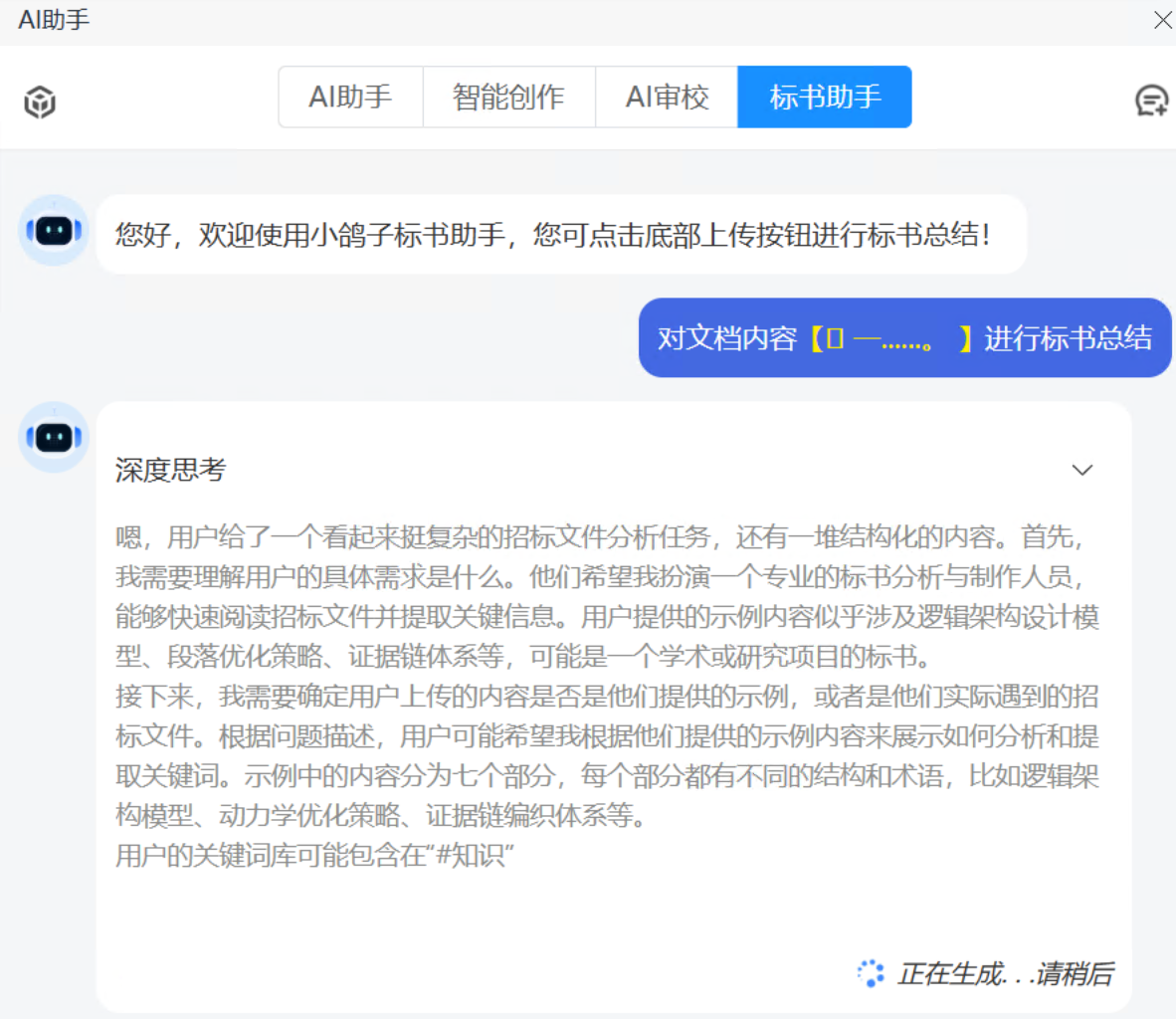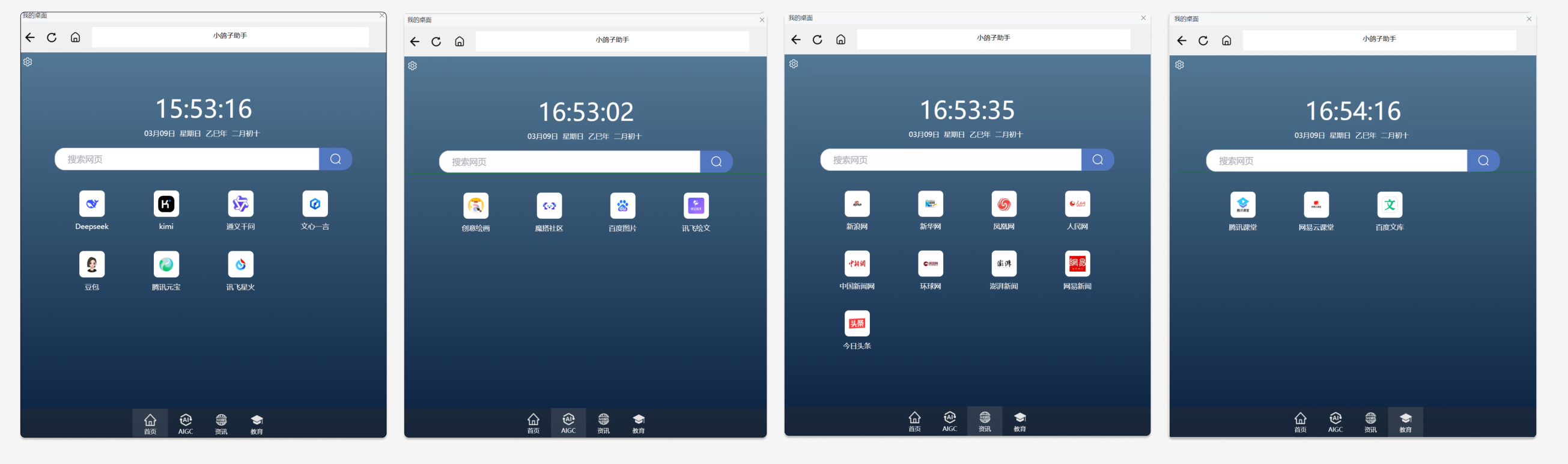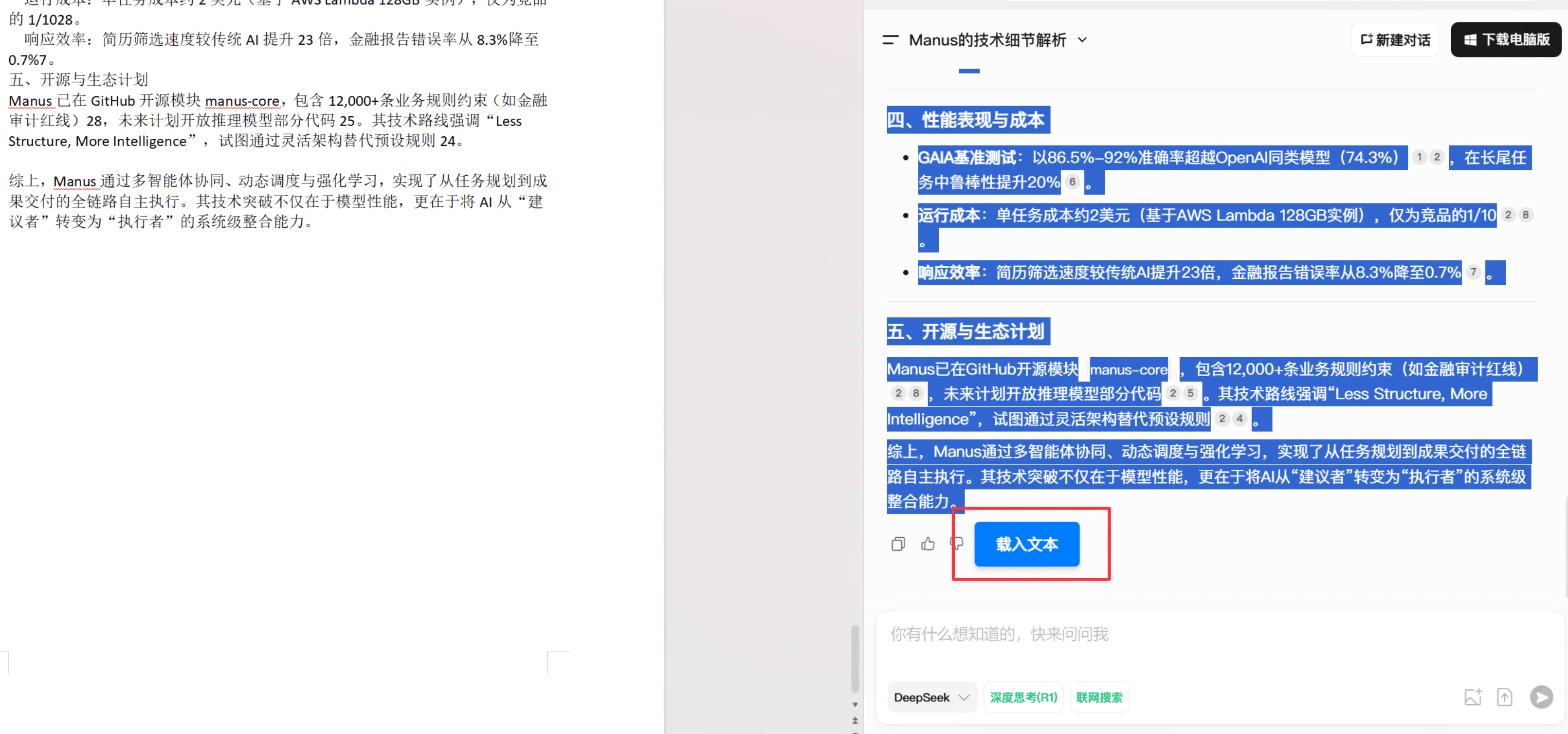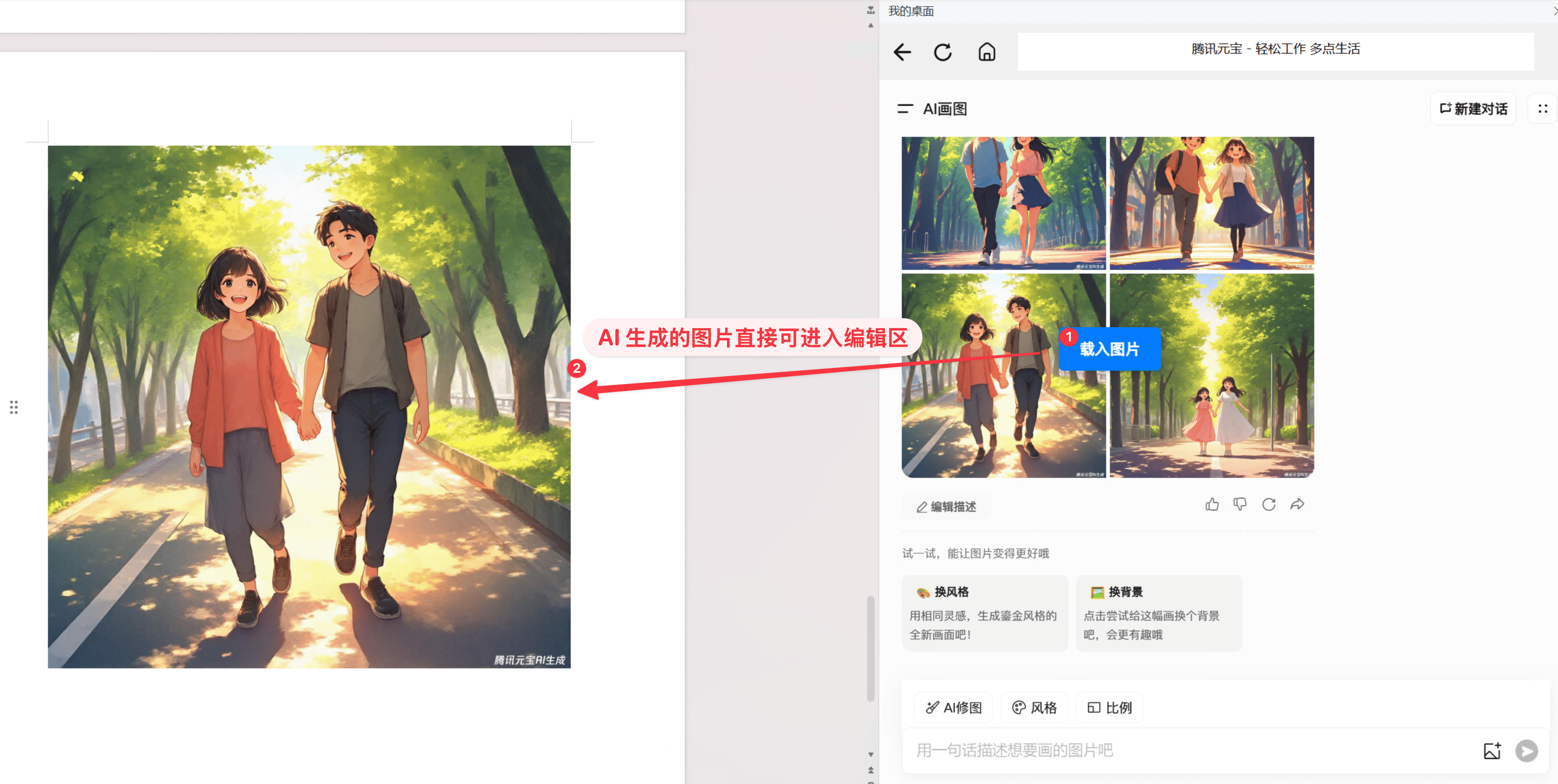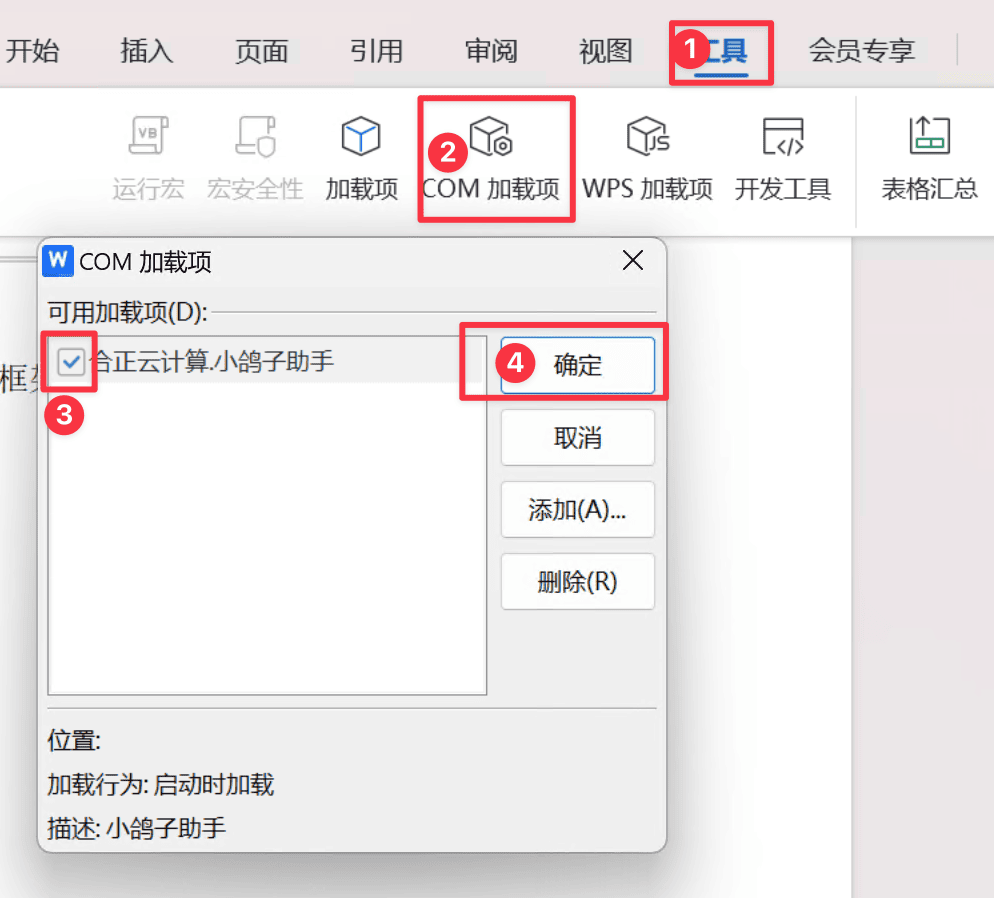如果你还在用 Word 或者 金山文档,你应该试试这个
详解如何将Deepseek大模型与WPS Word集成,通过小鸽子助手插件实现智能写作、文档校对和内容优化,提升办公效率。
随着 AI 的发展,越来越多的 AI 工具出现,大家的效率工具也都在频繁更换。但是很多时候我们还是需要使用 Office Word 或者 WPS Word ,如果你还需要使用这类软件,你可能就需要下面这款效率工具。
软件介绍
该软件是一个 Word 上一个功能丰富的 AI 插件,安装后使用 Office Word、WPS Word 可以看到这个插件 小鸽子助手 ,点开插件,里面有丰富的 AI 功能,也集成了国内的主流大模型。通过这个插件可以实现智能写作、文档校对和内容优化,彻底改变你的办公体验。
软件安装
首先访问小鸽子助手官网下载插件安装包:
1
https://xgz.hingecloud.com/
下载完成后,关闭所有WPS/Word程序,然后运行安装程序,按照提示完成安装。 然后扫码登录 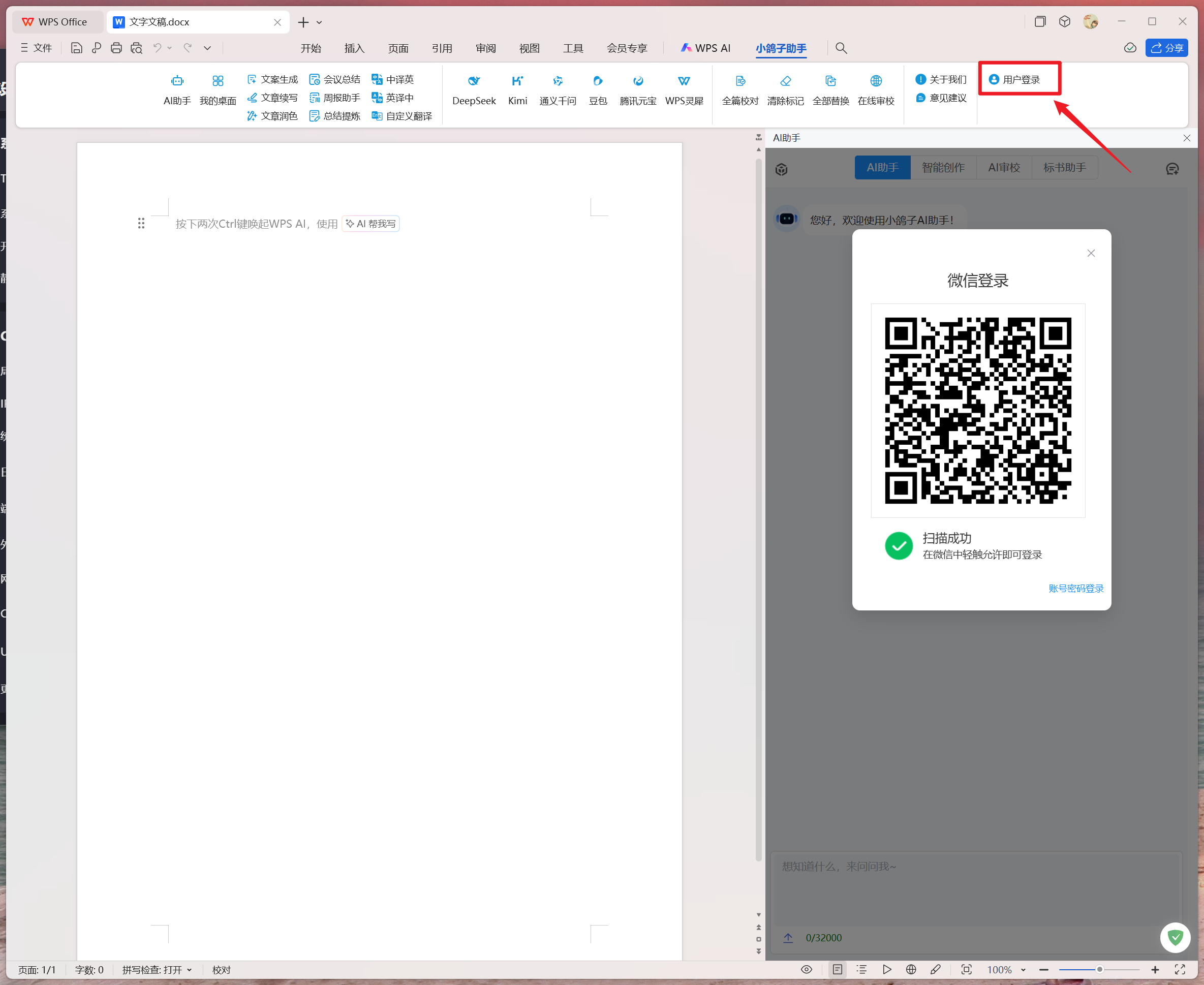
AI 助手
这部分集成了 DeepSeek,硅基流动等多个平台,可以配置对应的 API key。中文文字处理还是优先推荐 DeepSeek-R1 ,这里选择 deepseek-reasoner 对应的就是 DeepSeek-R1 。配置 API key 后就可以直接开始创作了。
我们可以有多种方式来操作,比如:
除了配置大模型外,这里也可以选择本地模型,
智能创作
也可以在 智能创作 进行选择 预制好的大量提示词。现在里面有七个分类,每个分类下面都有大量的提示词,可以选择提示词后,一键发送给 AI 助手
输出的文章内容 可以一键插入到左侧文章中。
AI 审校
如果在写完文章、论文。对于可能不小心出现的低级错误,或者有可能出现的审查风险,都可以利用 AI 审校 功能 提前避免可能出现的问题和风险。 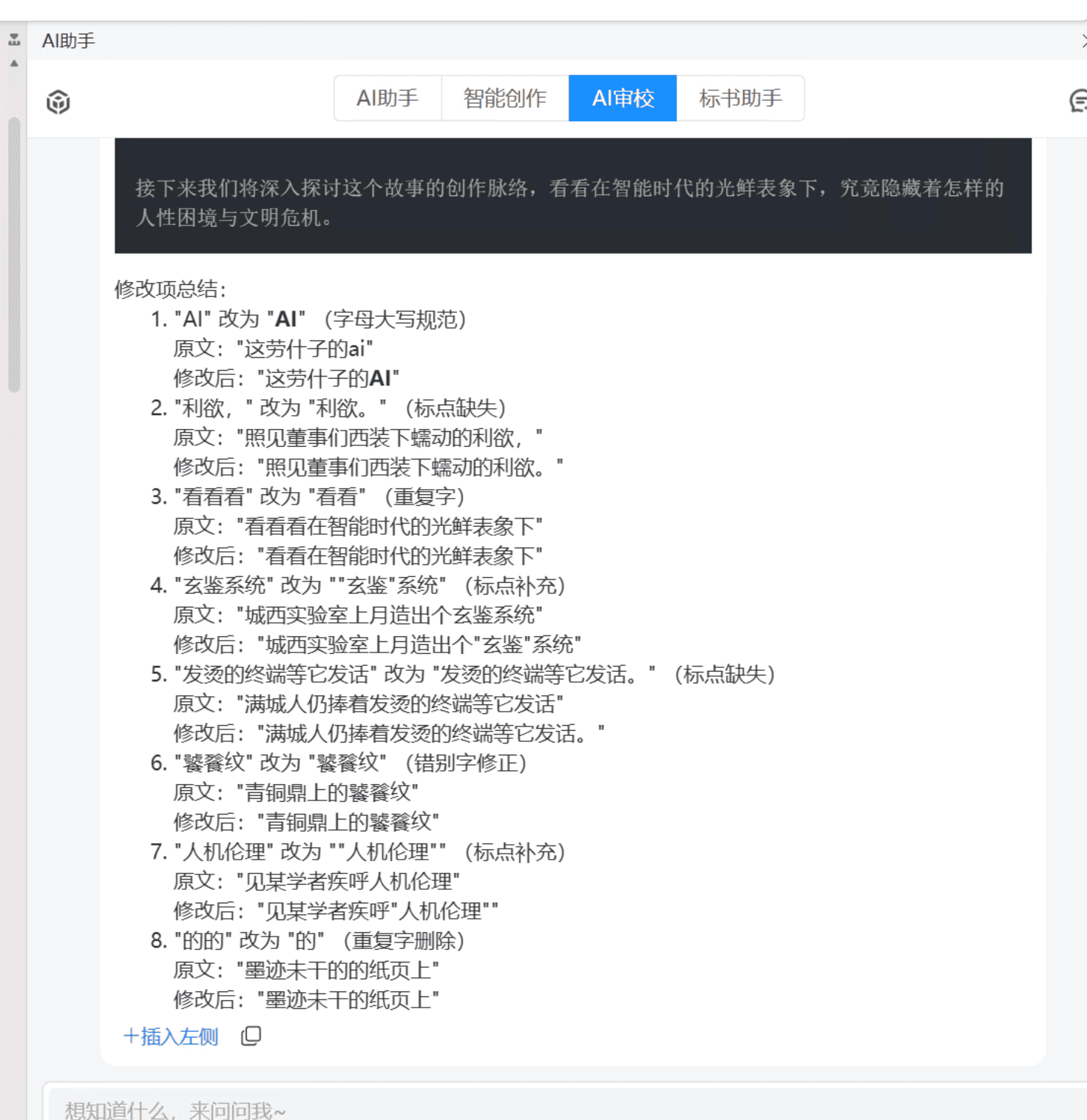
标书总结
对于打开的标书,可以使用 DeepSeek-R1 对标书内容进行一键总结
除了在窗口里面选择提示词,这里还提供了更编辑的一键按钮,点击上面的常用按钮,可以快速执行 AI 指令 
我的桌面
这部分内容提供了更便捷的连接其他 AI 平台的入口。点击 我的桌面 可以打开小鸽子助手的聚合界面,这里目前有国内一线的 AI 平台入口,可以方便在软件侧边栏就行操作和对话。避免了频繁切换浏览器。 除了有常用的 AI 大模型入口,还提供了 AIGC , 资讯 和 教育 模块 来方便日常使用。
安装配置如果遇到问题
相关资源:
- 小鸽子助手官网:https://xgz.hingecloud.com/